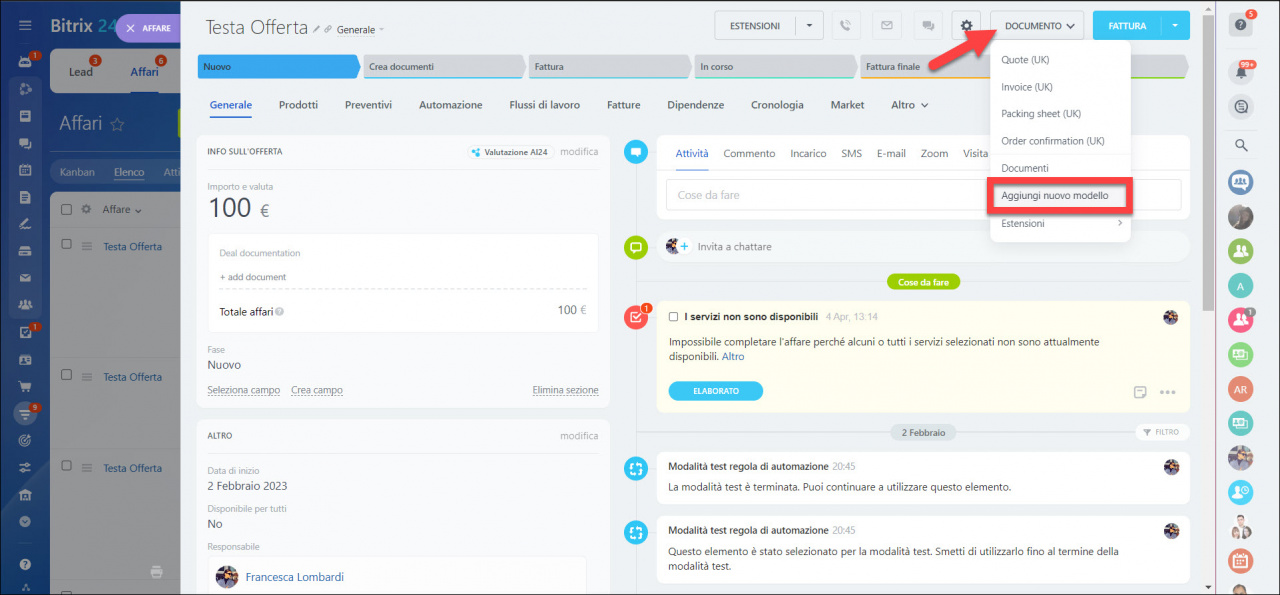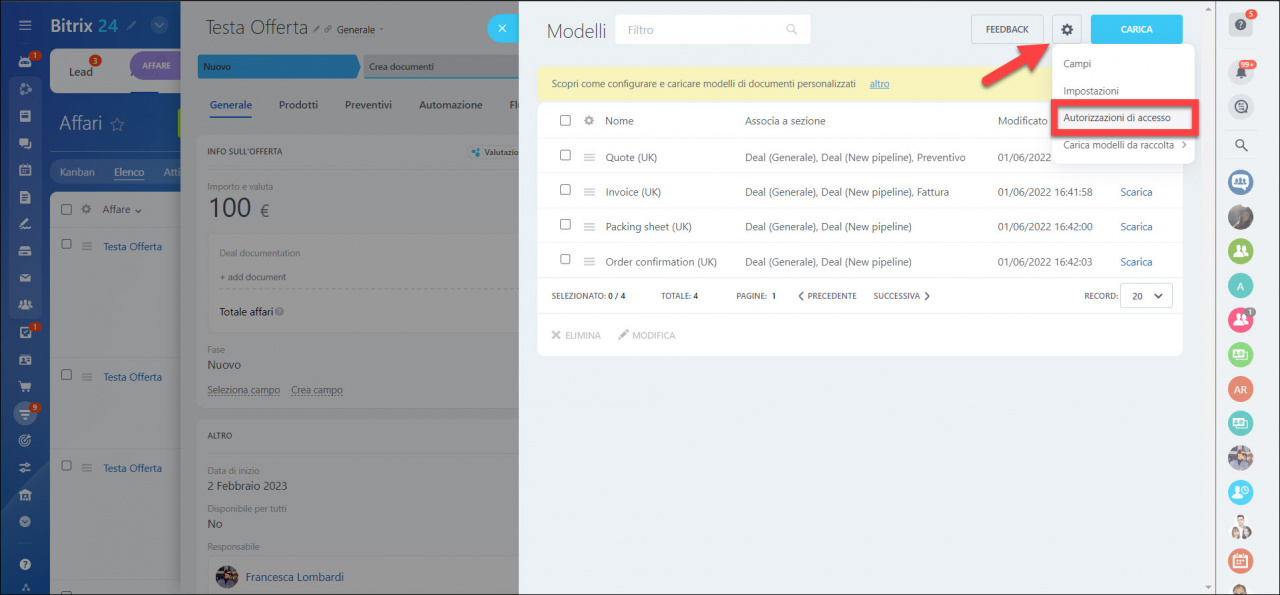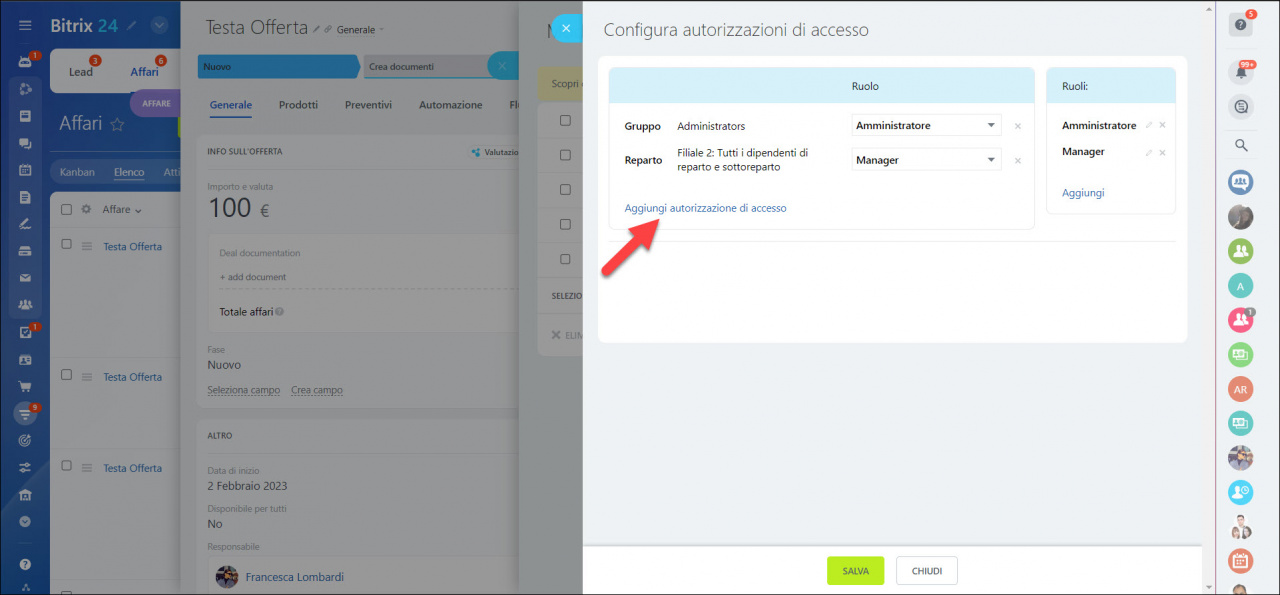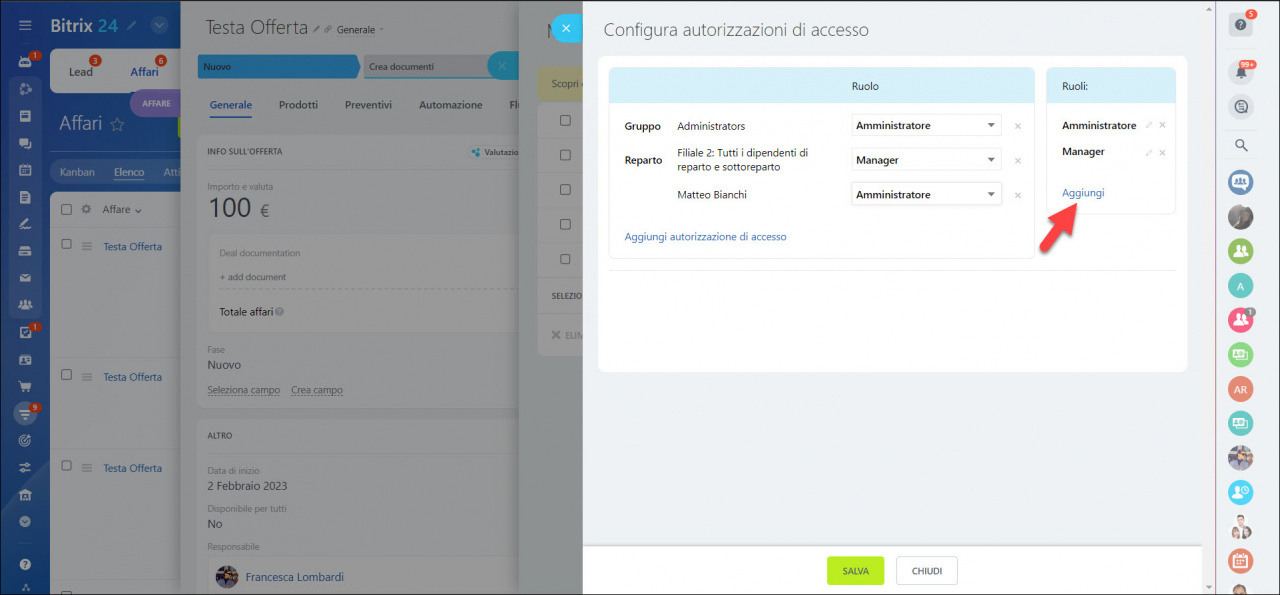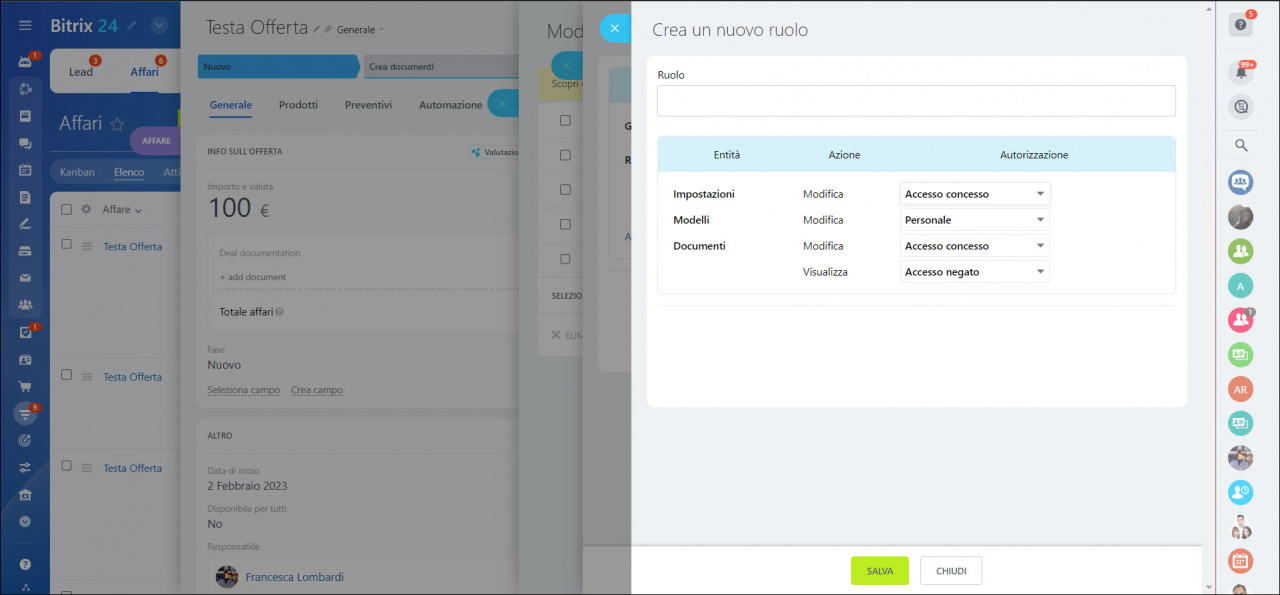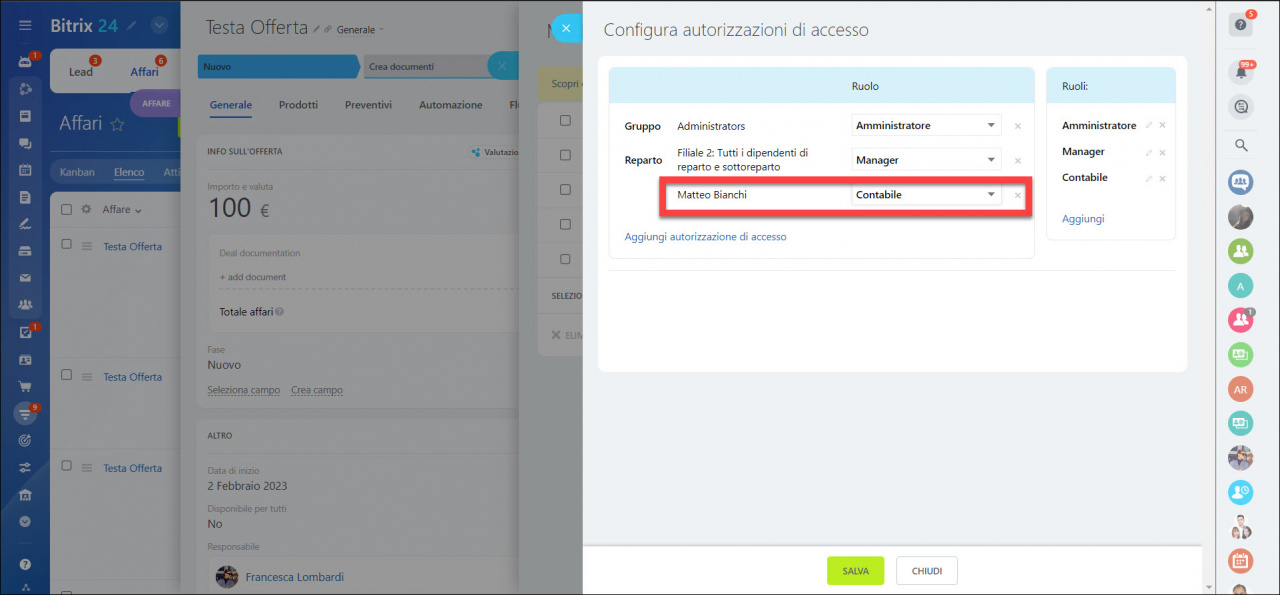Per configurare le autorizzazioni di accesso, apri qualsiasi elemento CRM e fai clic su Documento > Aggiungi nuovo modello.
Fai clic sulla ruota dentata > Autorizzazioni di accesso.
Fai clic su Aggiungi autorizzazione di accesso per configurare le autorizzazioni di accesso di un utente/reparto/gruppo.
In seguito fai clic su Aggiungi per aggiungere un nuovo ruolo.
Specifica il nome del ruolo e configura le azioni disponibili per questo ruolo.
Fai clic su Salva.
Tipi di autorizzazioni di accesso
![]() Impostazioni
Impostazioni
Consente a un utente di modificare le impostazioni.
![]() Modelli
Modelli
Specifica a quali modelli il dipendente avrà accesso.
L’utente indicato nell’elenco degli utenti per questo modello potrà creare un nuovo documento utilizzando questo modello o modificare quello esistente facendo clic su Modifica documento.
![]() Documenti
Documenti
- Modificare: consente a un utente di visualizzare documenti creati utilizzando qualsiasi modello.
- Visualizzare: consente a un utente di visualizzare documenti creati utilizzando qualsiasi modello.
Assegna il ruolo creato all’utente aggiunto e fai clic su Salva.
Cerca di evitare Conflitti di autorizzazioni nel CRM. I conflitti di autorizzazioni si verificano quando allo stesso dipendente vengono concessi diversi livelli di accesso.
Esempio: il dipendente appartiene a più reparti contemporaneamente e gli sono state assegnate le autorizzazioni di accesso personali diverse rispetto a quelle previste per i suoi reparti.